Win10SSD优化技巧分享
小伙伴们有没有觉得学习文章很有意思?有意思就对了!今天就给大家带来《Win10 SSD优化技巧全攻略》,以下内容将会涉及到,若是在学习中对其中部分知识点有疑问,或许看了本文就能帮到你!
首先确认并启用TRIM功能,通过命令提示符查询DisableDeleteNotify值为0即开启;接着禁用磁盘碎片整理计划,避免对SSD造成无谓写入;然后根据内存情况关闭或设固定大小的页面文件,减少SSD读写负担;再禁用无效的Superfetch(SysMain)服务以降低后台活动;最后确保BIOS中SATA模式为AHCI,以获得最佳性能支持。

如果您发现Windows 10系统运行变慢,启动时间延长,或者想要最大化固态硬盘(SSD)的性能和寿命,很可能是由于系统设置未针对SSD进行优化。以下是针对SSD的关键优化步骤:
本文运行环境:Dell XPS 13,Windows 10 专业版
一、确认并启用TRIM功能
TRIM指令能让操作系统通知SSD哪些数据块已不再使用,可以提前进行擦除,从而在下次写入时提升速度并减少写入放大,延长SSD寿命。
1、按下Win + X组合键,选择“命令提示符(管理员)”或“Windows PowerShell(管理员)”。
2、在命令窗口中输入以下命令并按回车:fsutil behavior query DisableDeleteNotify。
3、如果返回结果是DisableDeleteNotify = 0,则表示TRIM已启用,无需操作。如果结果为1,则需输入命令:fsutil behavior set DisableDeleteNotify 0,然后重启电脑。
二、禁用磁盘碎片整理计划
机械硬盘需要定期碎片整理来提高读取效率,但SSD的工作原理完全不同,频繁的碎片整理会产生不必要的写入操作,损耗SSD寿命,而Windows默认的每周优化实际上是执行TRIM,无需手动碎片整理。
1、打开“此电脑”,右键点击SSD所在的系统盘(通常是C盘),选择“属性”。
2、切换到“工具”选项卡,点击“优化”按钮。
3、在“优化驱动器”窗口中,选中SSD对应的驱动器,点击“更改设置”。
4、取消勾选“按计划运行”,将计划完全关闭,避免系统误执行不必要的操作。
三、关闭系统页面文件(虚拟内存)或设为固定大小
页面文件在物理内存不足时作为补充,但频繁读写会增加SSD负担。对于内存充足的现代电脑,可考虑调整此设置以减少SSD写入。
1、右键“此电脑”,选择“属性”,点击“高级系统设置”。
2、在“高级”选项卡下,点击“性能”区域的“设置”。
3、再次切换到“高级”选项卡,点击“虚拟内存”区域的“更改”。
4、取消勾选“自动管理所有驱动器的分页文件大小”,选择系统盘(C盘)。
5、选择“无分页文件”并点击“设置”(仅推荐内存大于16GB的用户),或选择“自定义大小”,将初始大小和最大值都设为同一数值(例如8192MB)以减少动态调整带来的写入。
四、禁用Superfetch(SysMain)服务
该服务旨在预加载常用程序到内存,但对于读写速度极快的SSD来说效果不明显,反而会持续在后台产生大量不必要的读写活动。
1、按下Win + R打开运行框,输入services.msc并回车。
2、在服务列表中找到“SysMain”服务,双击打开其属性。
3、将“启动类型”设置为“禁用”,如果服务正在运行,点击“停止”按钮。
4、点击“应用”和“确定”保存设置。
五、确保AHCI模式已开启
AHCI(高级主机控制器接口)是SATA硬盘的标准模式,能提供更好的性能和功能支持,如NCQ(原生指令排序)和热插拔,必须在BIOS/UEFI中设置。
1、重启电脑,在开机自检(POST)时反复按Del或F2键进入BIOS/UEFI设置界面。
2、找到“Advanced”或“Integrated Peripherals”等类似菜单,查找“SATA Operation”或“Storage Configuration”。
3、将模式从“IDE”或“RAID”更改为“AHCI”。
4、保存设置并退出,电脑将自动重启。注意:若系统已安装在IDE模式下,直接切换可能导致蓝屏,需提前准备兼容性补丁。
文中关于win10,优化,SSD,trim,AHCI的知识介绍,希望对你的学习有所帮助!若是受益匪浅,那就动动鼠标收藏这篇《Win10SSD优化技巧分享》文章吧,也可关注golang学习网公众号了解相关技术文章。
 CSSmin()函数怎么用?轻松优化布局尺寸
CSSmin()函数怎么用?轻松优化布局尺寸
- 上一篇
- CSSmin()函数怎么用?轻松优化布局尺寸
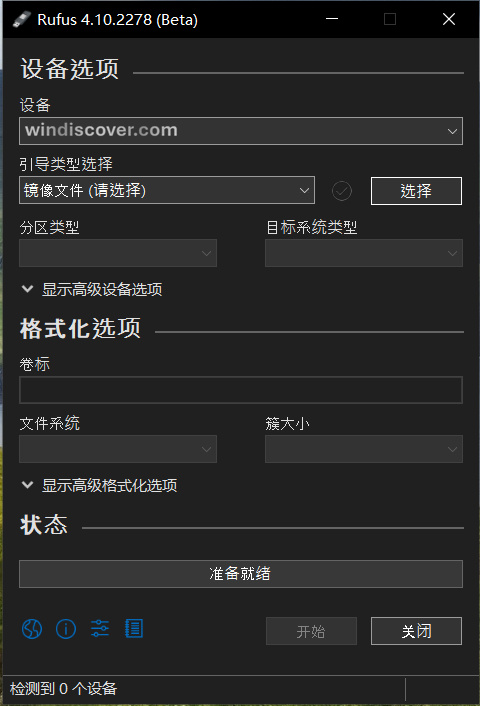
- 下一篇
- Rufus4.10Beta支持Windows1125H2ISO
-

- 文章 · 软件教程 | 3小时前 |
- Coremail手机版下载与安装教程
- 463浏览 收藏
-

- 文章 · 软件教程 | 3小时前 |
- 汽水音乐官网链接及网页入口
- 468浏览 收藏
-

- 文章 · 软件教程 | 3小时前 |
- 天猫双11满减攻略与红包叠加方法
- 198浏览 收藏
-

- 文章 · 软件教程 | 3小时前 |
- PPT批量改字体技巧全攻略
- 172浏览 收藏
-

- 文章 · 软件教程 | 3小时前 |
- MSN登录入口官网最新链接2025
- 144浏览 收藏
-

- 文章 · 软件教程 | 3小时前 |
- B站官网登录入口及网页登录教程
- 492浏览 收藏
-

- 文章 · 软件教程 | 3小时前 |
- 开启WindowsDefender勒索防护,文件更安全
- 142浏览 收藏
-

- 文章 · 软件教程 | 3小时前 |
- 小红书官网入口及登录方法详解
- 441浏览 收藏
-

- 文章 · 软件教程 | 3小时前 |
- NVIDIA控制面板右键消失怎么恢复?
- 184浏览 收藏
-

- 前端进阶之JavaScript设计模式
- 设计模式是开发人员在软件开发过程中面临一般问题时的解决方案,代表了最佳的实践。本课程的主打内容包括JS常见设计模式以及具体应用场景,打造一站式知识长龙服务,适合有JS基础的同学学习。
- 543次学习
-

- GO语言核心编程课程
- 本课程采用真实案例,全面具体可落地,从理论到实践,一步一步将GO核心编程技术、编程思想、底层实现融会贯通,使学习者贴近时代脉搏,做IT互联网时代的弄潮儿。
- 516次学习
-

- 简单聊聊mysql8与网络通信
- 如有问题加微信:Le-studyg;在课程中,我们将首先介绍MySQL8的新特性,包括性能优化、安全增强、新数据类型等,帮助学生快速熟悉MySQL8的最新功能。接着,我们将深入解析MySQL的网络通信机制,包括协议、连接管理、数据传输等,让
- 500次学习
-

- JavaScript正则表达式基础与实战
- 在任何一门编程语言中,正则表达式,都是一项重要的知识,它提供了高效的字符串匹配与捕获机制,可以极大的简化程序设计。
- 487次学习
-

- 从零制作响应式网站—Grid布局
- 本系列教程将展示从零制作一个假想的网络科技公司官网,分为导航,轮播,关于我们,成功案例,服务流程,团队介绍,数据部分,公司动态,底部信息等内容区块。网站整体采用CSSGrid布局,支持响应式,有流畅过渡和展现动画。
- 485次学习
-

- ChatExcel酷表
- ChatExcel酷表是由北京大学团队打造的Excel聊天机器人,用自然语言操控表格,简化数据处理,告别繁琐操作,提升工作效率!适用于学生、上班族及政府人员。
- 3181次使用
-

- Any绘本
- 探索Any绘本(anypicturebook.com/zh),一款开源免费的AI绘本创作工具,基于Google Gemini与Flux AI模型,让您轻松创作个性化绘本。适用于家庭、教育、创作等多种场景,零门槛,高自由度,技术透明,本地可控。
- 3392次使用
-

- 可赞AI
- 可赞AI,AI驱动的办公可视化智能工具,助您轻松实现文本与可视化元素高效转化。无论是智能文档生成、多格式文本解析,还是一键生成专业图表、脑图、知识卡片,可赞AI都能让信息处理更清晰高效。覆盖数据汇报、会议纪要、内容营销等全场景,大幅提升办公效率,降低专业门槛,是您提升工作效率的得力助手。
- 3423次使用
-

- 星月写作
- 星月写作是国内首款聚焦中文网络小说创作的AI辅助工具,解决网文作者从构思到变现的全流程痛点。AI扫榜、专属模板、全链路适配,助力新人快速上手,资深作者效率倍增。
- 4527次使用
-

- MagicLight
- MagicLight.ai是全球首款叙事驱动型AI动画视频创作平台,专注于解决从故事想法到完整动画的全流程痛点。它通过自研AI模型,保障角色、风格、场景高度一致性,让零动画经验者也能高效产出专业级叙事内容。广泛适用于独立创作者、动画工作室、教育机构及企业营销,助您轻松实现创意落地与商业化。
- 3801次使用
-
- pe系统下载好如何重装的具体教程
- 2023-05-01 501浏览
-
- qq游戏大厅怎么开启蓝钻提醒功能-qq游戏大厅开启蓝钻提醒功能教程
- 2023-04-29 501浏览
-
- 吉吉影音怎样播放网络视频 吉吉影音播放网络视频的操作步骤
- 2023-04-09 501浏览
-
- 腾讯会议怎么使用电脑音频 腾讯会议播放电脑音频的方法
- 2023-04-04 501浏览
-
- PPT制作图片滚动效果的简单方法
- 2023-04-26 501浏览






